Приложение IPTVPORTAL для телевизоров, приставок и мобильных устройств с ОС Android опубликовано в Google Play.
Также архив с приложением доступен тут: ru.iptvportal.stb_v1.196_2023.04.05—stb.zip
Требование к ОС Android: версия 4.0 и выше.
Известные телевизоры с ОС Android — Philips, Sony, Mystery и другие.
Универсальный пульт ДУ / Bluetooth пульт ДУ для приставки Eltex
Универсальный пульт дистанционного управления работает одновременно в двух режимах:
1.Управление телевизором (блок TV CONTROL);
2.Управление Смарт ТВ-приставкой.
Для управления телевизором используются только кнопки блока «TV CONTROL». Остальные кнопки
предназначены для управления ТВ-приставкой.
Bluetooth пульт ДУ совместим только с приставками NV-711-WB, NV-721-WB, NV-731-WB
Для подключения Bluetooth-пульта к приставке:
1.Перейдите в раздел «Настройки» → «Добавить устройство».
2.Зажмите одновременно кнопки «–» и «+» для активации Bluetooth на пульте.
Настройка цифровых телеканалов Baza.net
3.Световой индикатор моргнет один раз и через 3 секунды начнет мигать — кнопки можно отпустить.
4.Если приставка обнаружит пульт, на экране появится имя пульта — ELT-01.
5.После обнаружения пульта выберите ELT-01 и нажмите «ОК» для подключения пульта.
6.Пульт будет считаться подключенным, если под названием ELT-01 отобразится статус «Подключено».
В launcher появится индикатор, указывающий, что Bluetooth-устройство подключено.
IPTVPORTAL для Windows 10 и 11
Скачать архивы с установочным файлом IPTV-Player настроенным на IPTVPORTAL можно тут: IpTvPlayer-setup-49.5.zip / IpTvPlayer-setup-50.3.zip
СМАРТ ТВ-ПРИСТАВКА ELTEX NV-731 / NV-731-Wac / NV-731-WB
Процедура восстановления заводских настроек.
Для восстановления заводских настроек через recovery USB-накопитель должен иметь файловую систему FAT32.
Порядок обновление через recovery:
1. Скопировать архив с файлом прошивки fw731-revA-eltex-1.3.1-b311.zip, распаковать файл прошивки fw731-revA-eltex-1.3.1-b311.ota в корневой каталог USB-накопителя;
2. Подключить USB-накопитель к USB-порту устройства. Приставка должна быть выключена;
3. Нажать и удерживать функциональную кнопку «F», расположенную на нижней панели устройства;
4. Подайте питание на приставку, удерживая при этом кнопку «F»;
5. Отпустить кнопку «F» можно после появления на экране сообщения о входе в аварийный режим ПО;
6. Далее на экране появится меню загрузчика (recovery);
7. Необходимо выбрать «Восстановление из OTA-zip» → «Обновить с USB-disk» → выбрать файл ota-образа прошивки. После чего начнется процесс обновления.
8. По окончанию процесса обновления, необходимо перезагрузить приставку.
СМАРТ ТВ-ПРИСТАВКА ELTEX NV-721 / NV-721-Wac / NV-721-WB
Процедура восстановления заводских настроек.
Для восстановления заводских настроек через recovery USB-накопитель должен иметь файловую систему FAT32.
Настройка цифровых телеканалов Baza net
Порядок обновление через recovery:
1. Скопировать архив с файлом прошивки fw721-revA-eltex-1.1.4-b1.zip, распаковать файл прошивки fw721-revA-eltex-1.1.4-b1.ota в корневой каталог USB-накопителя;
2. Подключить USB-накопитель к USB-порту устройства. Приставка должна быть выключена;
3. Нажать и удерживать функциональную кнопку «F», расположенную на нижней панели устройства;
4. Подать питание на приставку, удерживая при этом кнопку «F»;
5. Отпустить кнопку «F» можно после появления на экране сообщения о входе в аварийный режим ПО;
6. Далее на экране появится меню загрузчика (recovery);
7. Необходимо выбрать «Восстановление из OTA-zip» → «Обновить с USB-disk» → выбрать файл ota-образа прошивки. После чего начнется процесс обновления.
8. По окончанию процесса обновления, необходимо перезагрузить приставку.
СМАРТ ТВ-ПРИСТАВКА ELTEX NV-711 / NV-711-WAC / NV-711-WB
Процедура восстановления заводских настроек.
Порядок обновление через recovery:
1. Скопировать архив с файлом прошивки fw711-revA-iptvportal-1.9.2-b1.zip, распаковать файл прошивки fw711-revA-iptvportal-1.9.2-b1.ota в корневой каталог USB-накопителя;
2. Подключить USB-накопитель к USB-порту устройства. Приставка должна быть выключена;
3. Нажать и удерживать функциональную кнопку F, расположенную на нижней панели устройства;
4. Подать питание на приставку, удерживая при этом кнопку F;
5. Отпустить кнопку F можно после появления на экране сообщения о входе в аварийный режим ПО;
6. Далее, на экране появится меню загрузчика (recovery);
7. Необходимо выбрать «Восстановление из OTA-zip» → «Обновить с USB-disk» → выбрать файл ota-образа прошивки. После чего начнется процесс обновления.
8. По окончанию процесса обновления, необходимо перезагрузить приставку.
IPTVPORTAL для Windows 7
Скачать архив с установочным файлом IPTV-Player настроенным на IPTVPORTAL можно тут: IpTvPlayer-setup-028.1.8847.zip
СМАРТ ТВ ПРИСТАВКА ELTEX NV-501-WAC
Процедура восстановления заводских настроек.
Порядок обновление через recovery:
1. Скопировать архив с файлом прошивки fw501-wac-revA-iptvportal-1.0.29-b110.zip, распаковать файл прошивки fw501wac-revA-iptvportal-1.0.29-b110.fwe в корневой каталог USB-накопителя;
2. Подключить USB-накопитель к любому USB-порту устройства;
3. Нажать и удерживать функциональную кнопку F, расположенную на нижней панели устройства;
4. Подать питание на приставку, удерживая при этом кнопку F;
5. Отпустить кнопку F можно после появления на экране сообщения о входе в режим восстановления ПО;
6. Процесс восстановления запустится автоматически;
7. Запустится диалог с прогрессом обновления. По окончании процесса обновления приставки будет отображен диалог с запросом на перезагрузку приставки.
СМАРТ ТВ ПРИСТАВКА ELTEX NV-501
Процедура восстановления заводских настроек
Порядок обновление через recovery:
1. Скопировать архив с файлом прошивки fw501-revA-iptvportal-1.0.29-b110.zip, распаковать файл прошивки fw501-revA-iptvportal-1.0.29-b110.fwe в корневой каталог USB-накопителя;
2. Подключить USB-накопитель к любому USB-порту устройства;
3. Нажать и удерживать функциональную кнопку F, расположенную на нижней панели устройства;
4. Подать питание на приставку, удерживая при этом кнопку F;
5. Отпустить кнопку F можно после появления на экране сообщения о входе в режим восстановления ПО;
6. Процесс восстановления запустится автоматически;
7. Запустится диалог с прогрессом обновления. По окончании процесса обновления приставки будет отображен диалог с запросом на перезагрузку приставки.
IPTVPORTAL для приставки DUNE HD
Поддерживаемые модели приставок: TV-ххх и Connect.
Для настройки приставки на IPTVPORTAL необходимо установить в приставку плагин. Скачать плагин можно тут: dune_plugin_iptvportal_web_20150311_cloud.zip. Далее плагин, не распаковывая, нужно перенести на приставку любым удобным способом (через USB или сетевое окружение) и запустить. После чего плагин будет установлен в приставку.
Подключаем быстрый и надежный интернет и ТВ по оптике в частный дом, подключаем быстрый и надежный интернет и ТВ по оптике на дачу, подключаем быстрый и надежный интернет по оптике за городом, подключаем быстрый и надежный интернет по оптике в деревне, подключаем быстрый и надежный интернет по оптике в Кубинке-60.
Подключить высокоскоростной, безлимитный интернет / Wi-Fi / телефон / видеонаблюдение / бесплатное онлайн интерактивное телевидение в квартире и офисе — Интернет Провайдер Новая Линия — интернет и телевидение Звенигород, Супонево, Кубинка, Часцы, Голицыно, Новый Городок, Старый городок, Академия, Большие Вязёмы, Гарь-Покровское, Кубинка-1, Полигон, Кубинка-2, Прожекторная, Кубинка-8, Кубинка-10, Стройка, Акулово, Наро-Фоминск, Петелино, ПМС-4, Подлипки, посёлок пансионата Полушкино, посёлок санатория им. Герцена, Герцена, Герцено, Подсобка, Тучково, Чупряково, Шарапово, Часцы-1, Сосновка
Источник: line-new.ru
Инструкции по личному кабинету на сайте База.Нет

База.Нет – интернет-провайдер, который специализируется на предоставлении различных услуг населению Вологды. Эта компания работает уже продолжительное время, поэтому она успела завоевать репутацию среди клиентов. Она не просто постоянно расширяет географию своей деятельности, но и совершенствует телекоммуникационную инфраструктуру. Так ей удается улучшать качество обслуживания клиентов.
Вход в личный кабинет Baza.net используется для того, чтобы получить доступ к основным опциям. Через персональный раздел пользователь сможет управлять подключенным сервисом. Однако для того, чтобы начать им пользоваться, необходимо подключиться к сети компании.
Как войти
Для авторизации в системе компании База.Нет необходимо выполнить следующие действия:
Внимание: авторизоваться в личном кабинете База.Нет можно только при условии использования личного компьютера, который подключен к интернету рассматриваемого провайдера. В противном случае доступ не будет предоставлен, даже если идентификационные данные вводятся правильно. Также доступ не предоставляется, если пользователь устанавливает блокировщики IP-адреса, пользуется ТОР-ом или прокси-серверами. Поэтому перед входом в кабинет рекомендуется отключить все подобные сервисы.

Как зарегистрироваться
Чтобы появилась возможность использования личного кабинета База.Нет, необходимо выполнить несколько действий. В первую очередь клиенту нужно подать заявку на подключение. Сделать это можно в филиале или офисе организации. Но также предлагается удаленный способ:
- Загрузить стартовую страницу, затем кликнуть на «Подключить». Данная кнопка находится примерно в центре шапки.
- Открывается раздел https://baza.net/connect, где в центре экрана предлагается заполнение формы заявления.
- Выбрать конкретную услугу. Предлагается подключить кабельное телевидение или интернет. Можно выбрать только один вариант, но впоследствии при разговоре с менеджером добавить и второй.
- Указать точный адрес – необходимо для того, чтобы определить, входить ли конкретный дом или квартира в зону действия провайдера. В противном случае подключиться не получится.
- Ввести свое имя и контактную информацию.
- Нажать «Отправить заявку».

Внимание: справа от формы клиентам предлагается пройти опрос. Здесь необходимо указать, как именно клиент узнал о провайдере База.Нет. Проходить опрос не обязательно, но рекомендуется, чтобы помочь компании улучшить свою маркетинговую программу.
Недостаточно просто оставить заявку на подключение. Также потребуется выполнить само непосредственно подключение. Для этого нужно подождать рассмотрения заявления, после чего с будущим абонентом связывается оператор. Ему надо продиктовать свои персональные и паспортные сведения, чтобы он смог составить договор.
Также если на данной стадии клиент еще не выбрал тариф окончательно, то ему рекомендуется сделать это. При необходимости менеджер поможет подобрать вариант под запросы пользователя.
В назначенное во время телефонного разговора время и дату на место приезжают специалисты. Они проводят работы по подключению. Также предоставляются бесплатные услуги – настройка маршрутизатора и домашнего компьютера или ноутбука.
Далее передается договор на подписание. В договоре обязательно присутствует номер телефона. И эти данные потребуются абоненту для входа в личный кабинет База.Нет.
Восстановление пароля
Опция восстановления доступа в системе отсутствует. Клиенты при входе в личный кабинет База.Нет не вводят секретную комбинацию символов. Она не используется для авторизации. Поэтому соответствующая опция не требуется.
Но если со входом возникают определенные проблемы, тогда рекомендуется написать в техническую поддержку, либо позвонить по номеру: 8-800-1000-239. Операторы быстро стараются уладить подобные проблемы, чтобы обеспечить клиентов стабильным обслуживанием и удаленным управлением.
Функционал
Ключевые возможности личного кабинета База.Нет заключаются в следующем:
- Оплата услуг. Для этого предлагается использовать разные способы. Клиенты преимущественно переводят средства с банковских карт. Также в разделе контактной информации можно найти местоположения банкоматов, чтобы заплатить за сервис наличными;
- Смена тарифа или пакета ТВ-каналов. Следует помнить, что цены на них отличаются, поэтому необходимо учитывать этот момент при переводе средств на погашение абонентской платы;
- Подключение или отключение дополнительных услуг. К примеру, если пользователю не хватает включенного в тариф трафика, то он может купить дополнительный интернет-пакет. Для подключения сервиса требуется, чтобы на счету абонента была достаточная сумма;
- Вызывать мастера на дом. Требуется в случае, если необходимо перенести точку доступа. Также специалисты могут помочь с проблемами в работе программного обеспечения, а также с заменой или прокладкой нового кабеля. Услуги отличаются по цене, точная сумма зависит от объема предполагаемой работы, как правило, она озвучивается на месте;
- Просмотр истории начислений, оплаты и снятий средств со счета. Также можно просматривать историю расхода трафика. Опция пригодится, например, если есть подозрения, что к сети подключаются посторонние люди, из-за чего быстрее расходуется трафик, равно как уменьшается общая скорость;
- Общение со специалистами непосредственно из личного кабинета. Можно направлять обращения и читать всю историю переписки с менеджерами База.Нет;
- Подписываться на новостную рассылку;
- Подключать уведомления;
- Участвовать в акциях, если таковые проводятся провайдером.
Контактные данные
Для связи с работниками или техническими специалистами из База.Нет предлагается использовать следующие способы:
Местоположение центрального офиса: г. Вологда, Огородный переулок, дом 7.
Источник: kabinetinfo.ru
Как создать личный кабинет на сайте База.нет

База.нет – это компания, предоставляющая телекоммуникационные услуги людям, проживающим в Вологде и ближайших населённых пунктах. Организация обеспечивает высококачественным и скоростным интернетом, а также цифровым телевидением как физических, так и юридических клиентов. Для более удобного сотрудничества подключенным абонентам рекомендуется зарегистрировать личный кабинет на официальном сайте База.нет. Это позволит выполнять оплату в удаленном режиме.
Как создать аккаунт
Самостоятельная регистрация персонального профиля на портале База.нет не предусмотрена. Для начала необходимо подать заявку на подключение. Сделать это можно при личном посещении офиса компании либо через интернет. Выбрав второй вариант, надо пошагово выполнить такие действия:
- На странице официального сайта, расположенного по адресу https://baza.net, нажать на клавишу «Подключить».
- В открывшейся форме слева заполнить заявку, указав в ней телефонный номер, адрес электронной почты, ФИО, а также адрес, где требуется подключить телекоммуникации.
- Кликнуть по кнопке «Отправить заявку».
После рассмотрения заявки с будущим абонентом свяжется сотрудник организации для обсуждения условий подключения, а также уточнения даты и времени прихода специалистов для выполнения монтажных работ.
Когда все необходимые работы будут выполнены, клиент получит свою копию подписанного договора, где будут указаны реквизиты для входа в сервис.
Прежде чем подавать заявку на подключение, рекомендуется ознакомиться с тарифными планами, доступными в настоящее время. Нужно перейти по ссылке https://baza.net/internet/tarif. Это требуется для установки наиболее подходящего тарифа. В дальнейшем при необходимости можно выполнить смену действующего тарифа в персональном аккаунте.
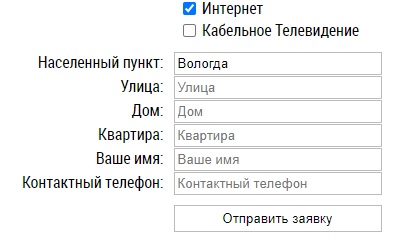
Как авторизоваться в аккаунте
Для авторизации в учётной записи База.нет нужно пошагово выполнить такие действия:
Следует заметить, что компания в работе пользуется современным оборудованием. При входе в сервис с помощью своего устройства, подключенного к сети База.нет, введение идентификационных реквизитов не требуется, так как определение IP-адреса осуществляется в автоматическом режиме. Однако эта функция недоступна при включенных блокираторах или VPN.
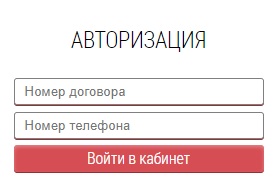
Правила восстановления пароля
Опция по восстановлению пароля на портале База.нет не предусмотрена. При входе в личный кабинет с компьютера, находящегося в пределах домашней сети компании, введение идентификационных данных не требуется. Авторизация осуществляется по умолчанию.
В случае, когда пользователь находится за пределами домашней сети, для входа в сервис придется на странице авторизации ввести номер договора и свой телефон, указанный в заявке на подключение. Пароль для входа в учётную запись не нужен, по этой причине восстанавливать его не придется.
Функции персонального аккаунта
После создания пользовательского профиля абоненты провайдера могут выполнять такие действия дистанционно:
- менять тарифный план, если потребуется;
- оплачивать услуги компании;
- подключать и отключать при необходимости дополнительные услуги;
- просматривать историю по начислениям и расходу трафика;
- подключать цифровое телевидение без повторного подписания договора;
- выбрать наиболее подходящий пакет телеканалов, настроить их;
- подключить SMS‑информирование для получения уведомлений о приближении срока внесения платы.
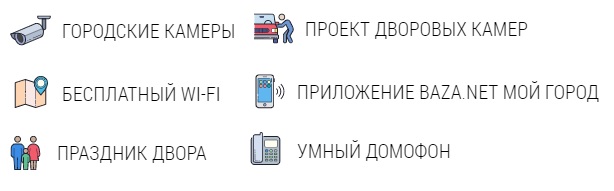
Важно! В личном кабинете можно подключить новостную рассылку для получения сведений о проведении акций, о появлении новых тарифов и услуг.
Использование мобильного приложения
Пользоваться функциональными возможностями личного кабинета можно не только через компьютер, но и с помощью портативных гаджетов – смартфонов и планшетов. Для этого нужно установить на мобильное устройство специальную программу, доступную для телефонов, работающих на базе iOS и Android.
Важно! Скачать приложение можно в официальных интернет-магазинах Google Play и App Store.


Контактная информация
Получить консультацию относительно подключения телекоммуникаций, использования личного кабинета, а также обратиться за помощью при возникновении каких-либо проблем можно такими способами:
- позвонив в техническую поддержку по номеру 8-817-270-02-39 в рабочие дни с 8:00 до 22:00, а в выходные – с 10:00 до 20:00;
- отправив письменное обращение на электронную почту [email protected] – по любым вопросам.
Также можно воспользоваться прямым чатом на портале провайдера.
- Биография
- Последние записи
Александр Лаптев
В 2011 году окончил ФГОБУ ВО «Финансовый университет при Правительстве Российской Федерации» по специальности «Экономист». В настоящее время помогаю в освоении сайта cabinet-bank.ru, и готов ответить на Ваши вопросы. (Страница автора)
Последние записи автора — Александр Лаптев
- Как зарегистрироваться в ЛК СТД59 — 09.12.2021
- Как создать личный кабинет Софтвидео — 09.12.2021
- Как создать личный кабинет SOTA TMK2U — 09.12.2021
Источник: cabinet-bank.ru